Problèmes de marché du commerce électronique auxquels vous pouvez être confronté lors de l'utilisation de WordPress
Publié: 2021-04-01L'idée d'avoir un marché comme eBay, Amazon, Airbnb ou Lyft est difficile mais intéressante. Et Dokan vous donne cette chance de réaliser vos rêves.
Dokan est livré avec de nombreuses fonctions et fonctionnalités de commerce électronique super cool afin que n'importe qui puisse créer un marché en peu de temps.
Cependant, nous recevons souvent des requêtes de nos utilisateurs. La plupart d'entre eux sont similaires dans un sens et facilement résolubles. Mais dans certains cas, les utilisateurs sont confrontés à des problèmes techniques qui peuvent être difficiles à résoudre.
Aujourd'hui, nous couvrirons les problèmes de marché les plus courants et les moyens de les résoudre sans embaucher d'experts.
Comment résoudre les problèmes quotidiens du marché dans WordPress, en particulier avec Dokan ?
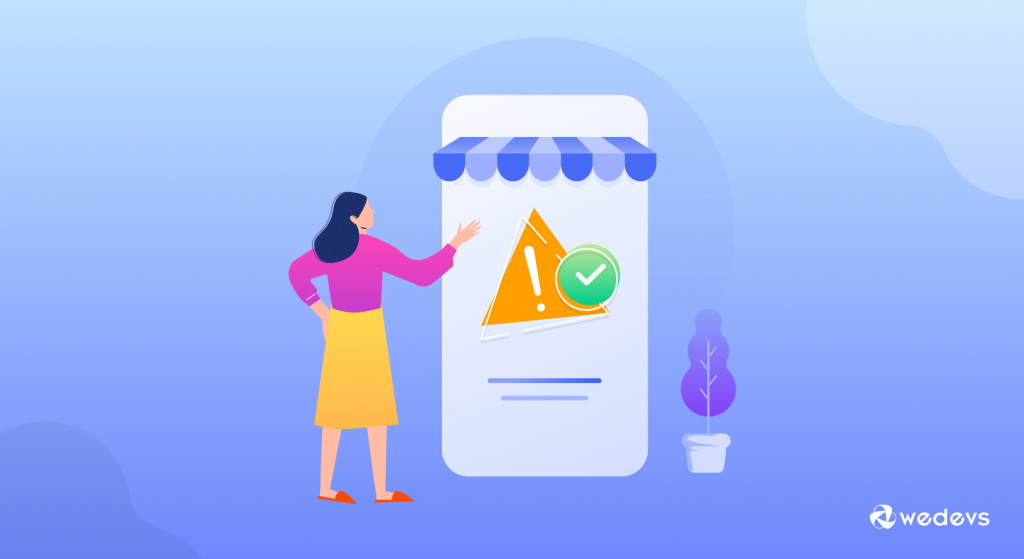
Lors de l'utilisation de produits ou de services en ligne, il est évident que les utilisateurs peuvent être confrontés à divers problèmes. Par exemple, des problèmes techniques, des problèmes d'utilisation ou d'autres problèmes internes, etc.
Navigation Rapide
- 404 Non trouvé
- Impossible de trouver le formulaire d'inscription du fournisseur
- Erreur de téléchargement d'image - Forcer SSL (HTTPS)
- Impossible d'utiliser les passerelles de paiement
- Impossible de définir les produits et le fournisseur en vedette
- Impossible d'ajouter des boutons de partage social
- Impossible d'importer des données factices
Commençons.
01. 404 Erreur introuvable
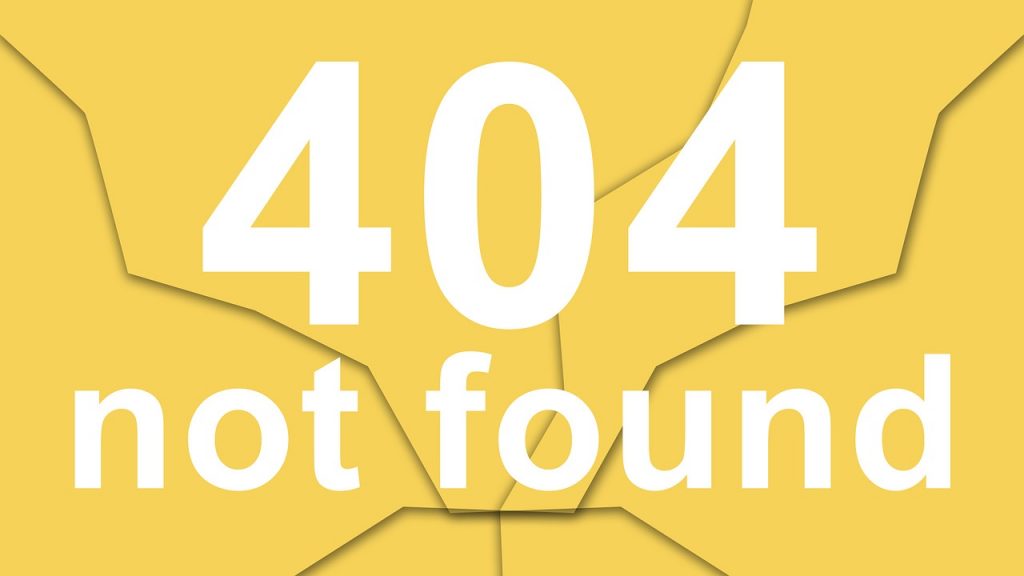
Le problème « 404 introuvable » est le terme technique le plus connu de tous les internautes. Et presque tous les utilisateurs sont souvent confrontés à ce problème courant lorsqu'ils naviguent sur des sites Web. Cependant, cela peut se produire pour de nombreuses raisons.
Et ils sont:-
- Pages manquantes
- Mauvais/pas de shortcode
- Les pages ne sont pas sélectionnées dans les paramètres
- Mauvaise structure de permaliens
- Pages en double
Donc, si vous rencontrez le même problème lors de l'utilisation de Dokan , ne vous inquiétez pas. Nous vous montrerons que vous pouvez le réparer rapidement et gérer votre marché spontanément.
En savoir plus : Paramètres d'administration, tableau de bord du fournisseur et connexion du personnel
Comment résoudre le problème "404 introuvable"
Voici les étapes pour vous assurer que votre marché n'affiche pas 404.
- Pour activer les pages Web préférées de Dokan, accédez à Tableau de bord > Dokan > Outils > Installer les pages Web .
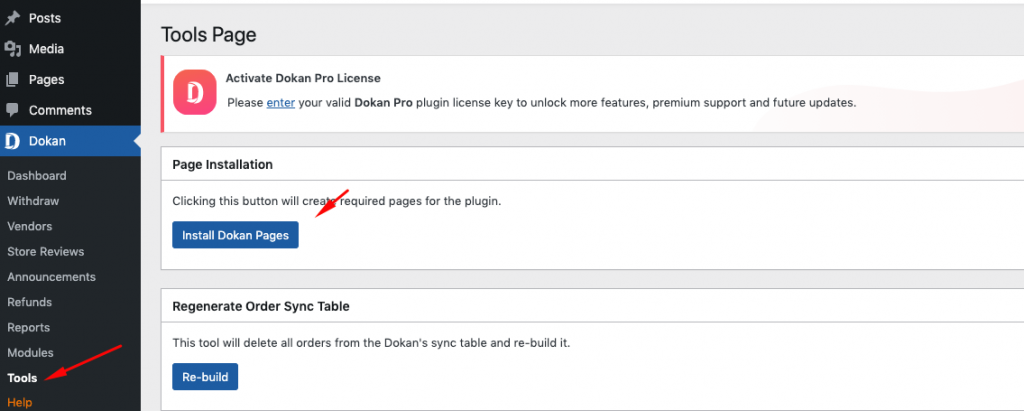
- Votre prochaine tâche consiste à vérifier si les pages Web sont en place ou non. Pour ce faire, accédez à WordPress > Dokan > Paramètres > Paramètres de la page . Sélectionnez ici les pages préférées à partir d'ici.
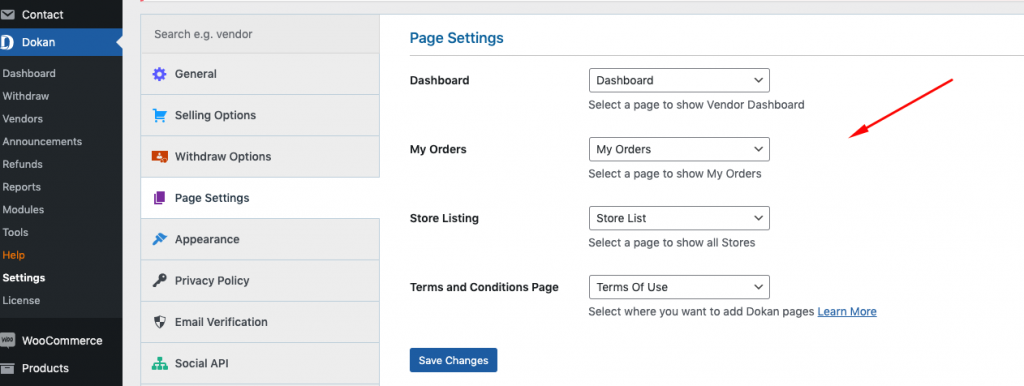
- Permalink est la prochaine chose que vous devriez vérifier. Pour configurer un lien permanent pour les pages de votre site Web, accédez à Tableau de bord > Paramètres > Permaliens . Configurez maintenant le nom de la publication pour les publications courantes comme la capture d'écran suivante.
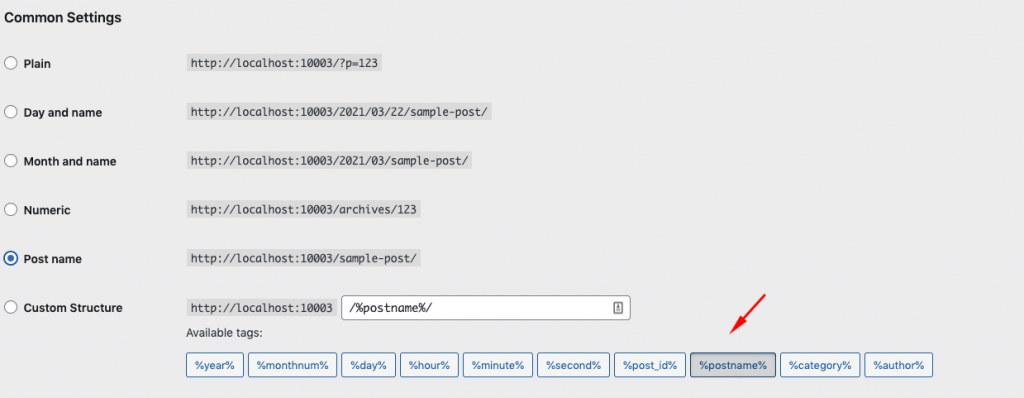
- Après cela, faites défiler légèrement vers le bas et choisissez la base personnalisée, puis définissez les permaliens/produits du produit sur la boîte. Et appuyez sur enregistrer les modifications. C'est ça!
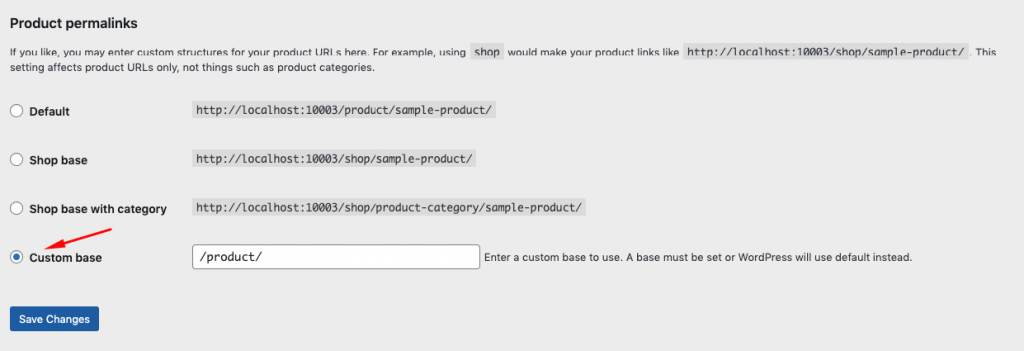
Ainsi, après avoir terminé avec tous les paramètres, vous ne devriez pas rencontrer de problèmes de redirection 404 sur votre site Web de marché.
02. Impossible de trouver le formulaire d'inscription du fournisseur
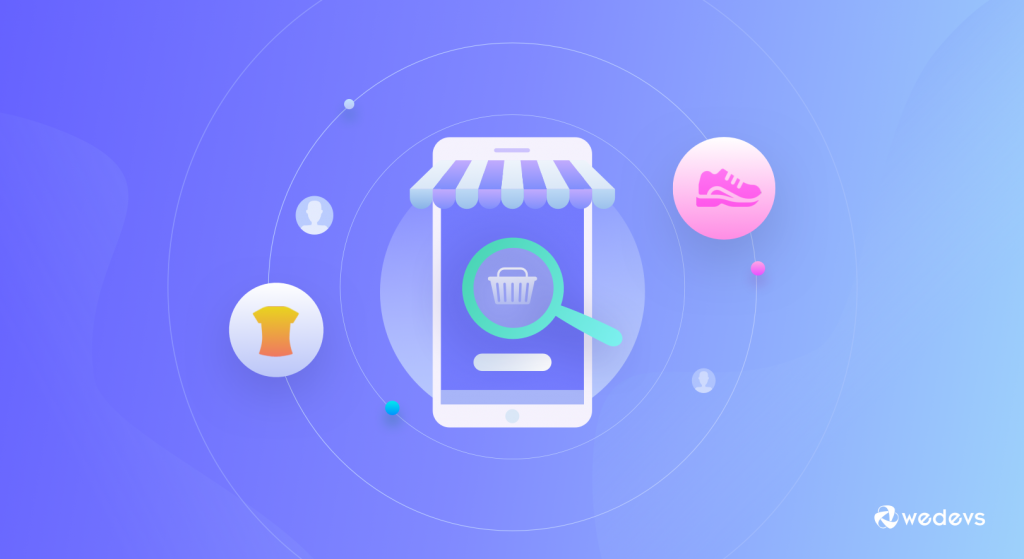
Les vendeurs peuvent ne pas trouver le formulaire d'inscription en place pour s'inscrire en tant que vendeur. Cela arrive surtout lorsque vous installez Dokan pour la première fois, et si vous ne suivez pas certaines règles de base.
Fondamentalement, la fonction d'un formulaire d'inscription WordPress est entièrement contrôlée par WordPress lui-même. Ainsi, dans la phase initiale, il pourrait être activé ou désactivé. Par conséquent, vous devez l'activer afin que votre fournisseur puisse voir le formulaire d'inscription sur votre site pour s'inscrire.
Alors, comment pouvez-vous le résoudre si cela se produit? Découvrons-le.
Trouver le formulaire d'inscription du fournisseur
Accédez à WP-Admin → Paramètres → Général . Vous trouverez une option nommée « Adhésion ». Et puis cochez l'option Tout le monde peut s'inscrire .
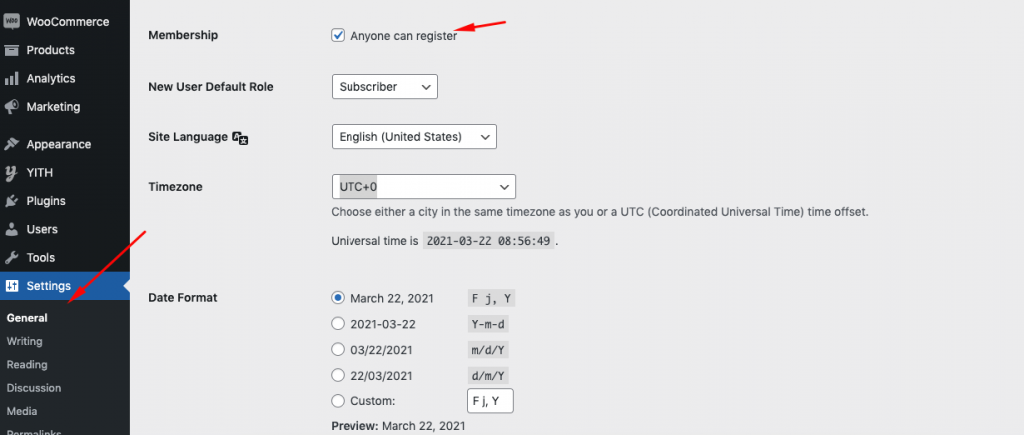
Ainsi, après l'avoir activé, votre fournisseur pourrait voir la page d'inscription en place. Et ils peuvent facilement se faire enregistrer en tant que vendeurs.
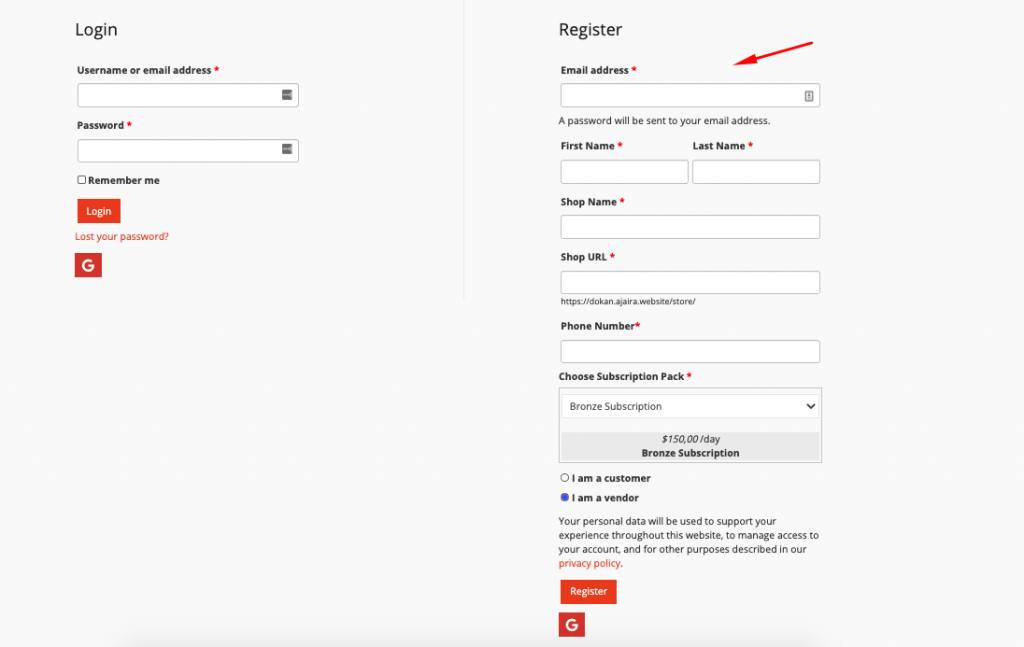
Lisez également : Comment trouver et convaincre des fournisseurs pour votre marché multifournisseur
03. Erreur de téléchargement d'image - Forcer SSL (HTTPS)

Si vous obtenez une erreur lors du téléchargement d'une image de produit ou de bannière après avoir activé SSL sur la page de paiement de votre site, vous n'avez pas à vous en soucier. Parce que vous pouvez facilement résoudre le problème SSL au sein de votre site WordPress.
Correction d'une erreur de téléchargement d'image
Accédez à WooCommerce > Paramètres > Avancé . Ici, vous obtiendrez une option comme Force SSL (HTTPS) sur les pages de paiement. Ensuite, cochez simplement la case à cocher sur la page de paiement.
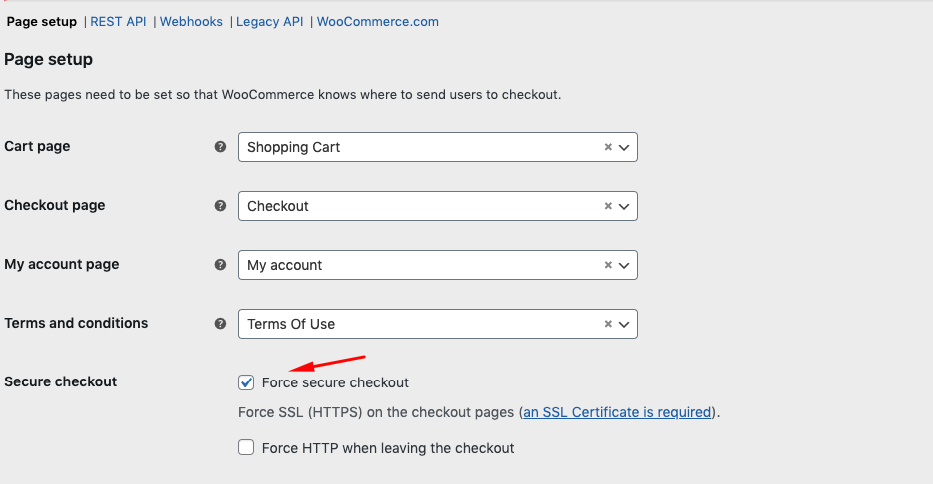
De cette façon, vous pourrez télécharger des images sans aucun problème. Mais si vous ne parvenez toujours pas à télécharger des images, voici la directive complète ici que vous pouvez consulter.
Attention : Après avoir activé cette option, la page de mon compte et la page de connexion-inscription peuvent ne pas fonctionner. Dans ce cas, décochez la case.
04. Impossible d'utiliser les passerelles de paiement
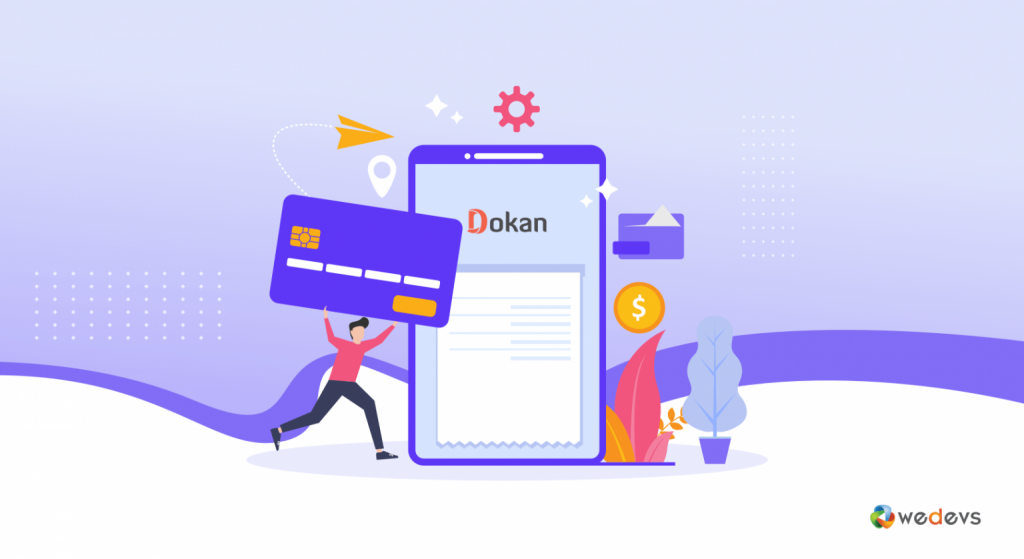
Comme nous le savons tous, Dokan propose toujours différentes fonctionnalités de commerce électronique afin que chacun puisse facilement créer le marché de ses rêves en peu de temps. Et avoir un système de passerelle de paiement sécurisé sur votre marché en est également un élément important.
Une passerelle de paiement sécurisée aide à permettre des transactions en ligne régulières et à obtenir l'autorisation de la banque
Donc, si vous n'activez pas la passerelle de paiement sur votre site, il vous donnera une notification comme l'image suivante :-
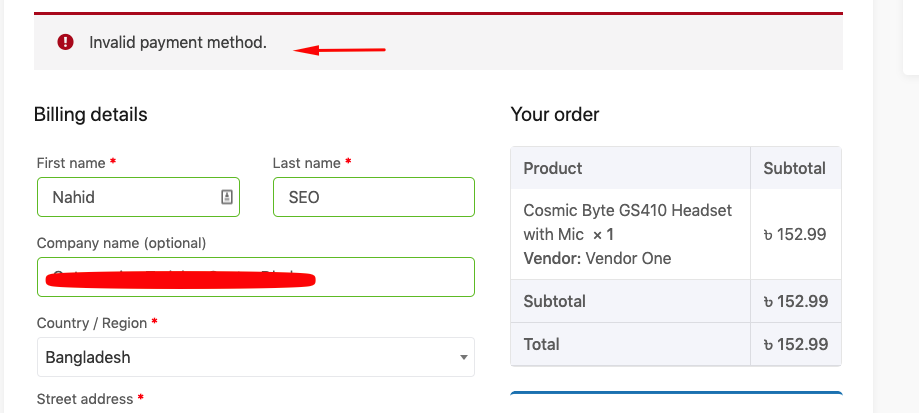
Maintenant, avant de vous montrer où vous pouvez trouver les solutions de passerelle de paiement disponibles de Dokan, examinons-les d'abord.
- Paiement adaptatif PayPal
- Bande Connecter
- Wirecard
Comment activer et utiliser les passerelles de paiement
Comme Dokan se produit en présence de WooCommerce. Vous pouvez donc utiliser certaines des solutions de passerelle de paiement non adaptatives prises en charge par WooCommerce . Pour les utiliser, vous devez accéder à WP Dashboard > WooCommerce > Paramètres > Paiement .

Après cela, vous obtiendrez toutes les solutions de passerelle de paiement disponibles. Configurez maintenant les options à votre guise uniquement en cliquant sur le bouton Configuration .

Après cela, vos clients pourraient facilement effectuer le processus de paiement en douceur grâce aux paramètres que vous avez définis avec la solution de passerelle de paiement préférée ( virement bancaire direct ici ).
Doit lire : Éléments à prendre en compte avant d'utiliser une passerelle de paiement
05. Impossible de définir le produit et le fournisseur en vedette
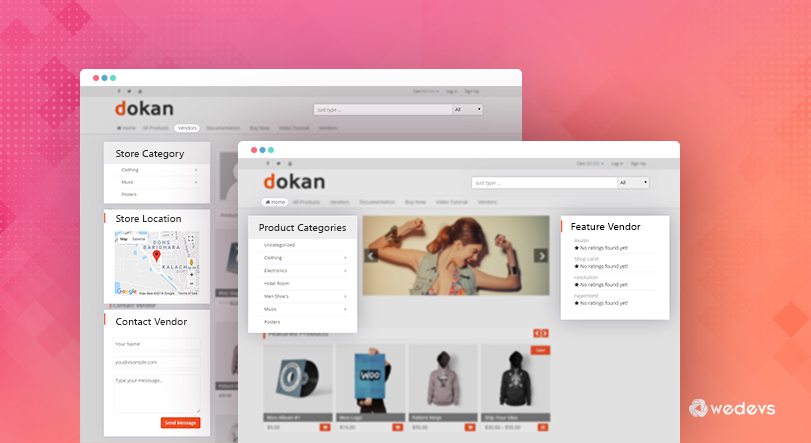
Le succès d'un marché dépend uniquement des vendeurs ou des vendeurs qui vendent plus de produits aux clients. Ainsi, l'affichage des vendeurs ou des produits les mieux notés sur le marché amènerait certainement plus de clients potentiels à interagir avec le marché.
Donc, si vous rencontrez des problèmes pour configurer des produits ou des fournisseurs en vedette sur votre place de marché Dokan, vous n'avez pas à vous inquiéter ! Nous vous montrerons comment configurer facilement les produits présentés ou sur votre place de marché multifournisseur Dokan.
Voyons comment définir des produits et des fournisseurs en vedette sur le marché
Configuration des produits en vedette
En utilisant votre backend WordPress, vous pouvez facilement configurer des produits en vedette. Pour ce faire, vous devez accéder à WP-Admin → Produits . Ici, vous devriez voir une option étoile . Cliquez simplement sur le bouton et c'est tout. Vous avez marqué avec succès votre produit comme produit vedette.
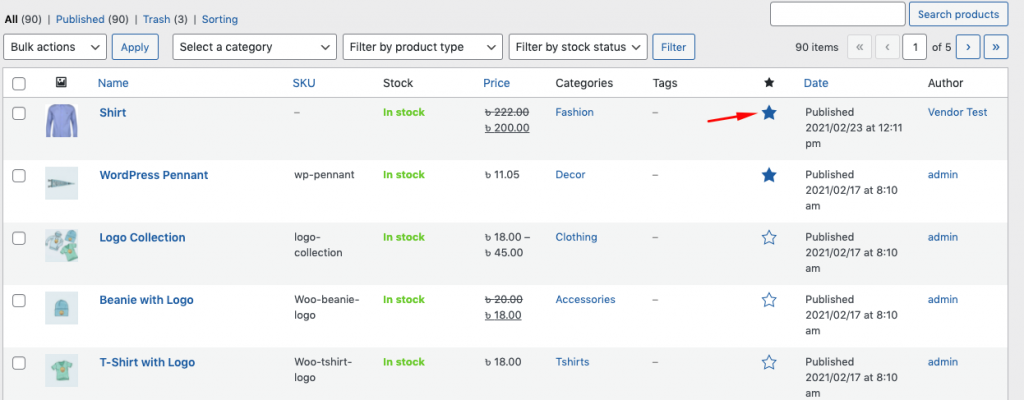
Après cela, accédez à WP-Admin> Apparence> Paramètres du thème et activez " Afficher les produits en vedette sur la page d'accueil "
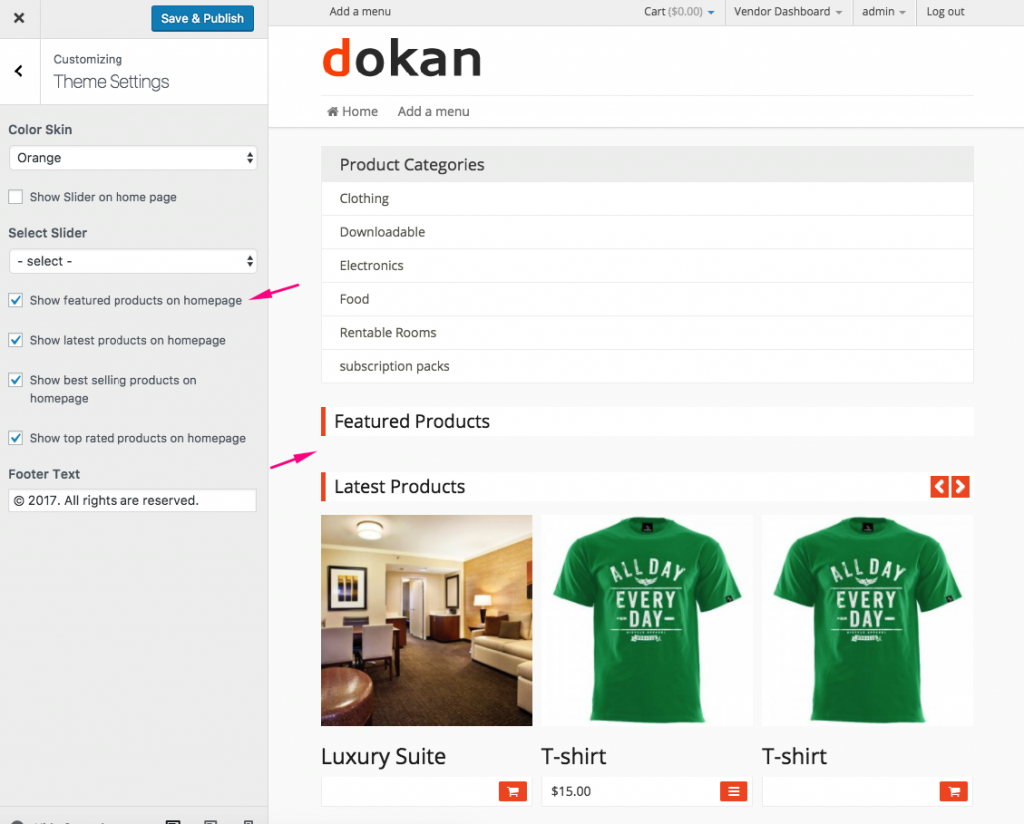
Configuration du fournisseur en vedette
Pour activer le fournisseur en vedette, accédez à WP Dashboard > Apparence > Widgets > Ensuite, sélectionnez et faites glisser le widget vers la barre latérale droite.
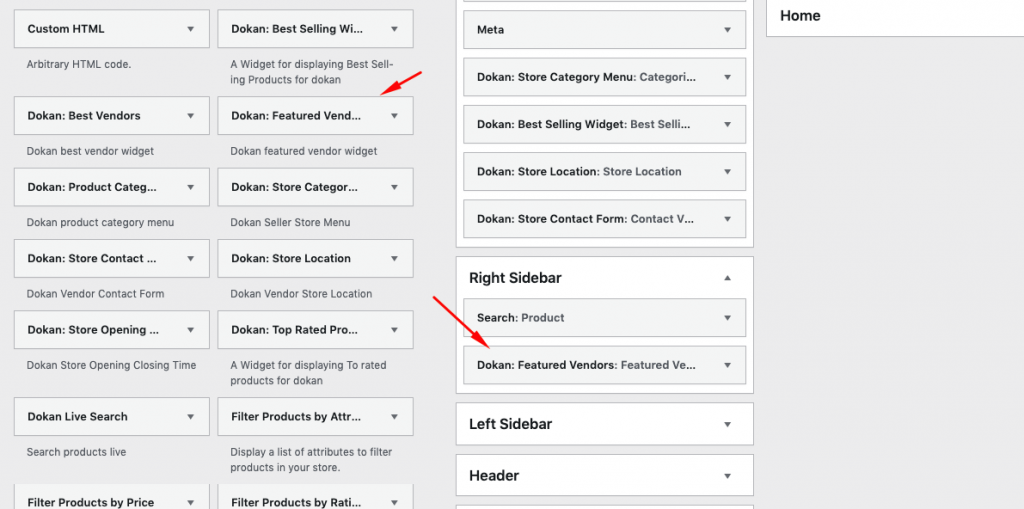
- Ensuite, accédez au profil de votre fournisseur préféré et faites défiler légèrement vers le bas. Vous verrez l'option de marquer ce fournisseur comme présenté.
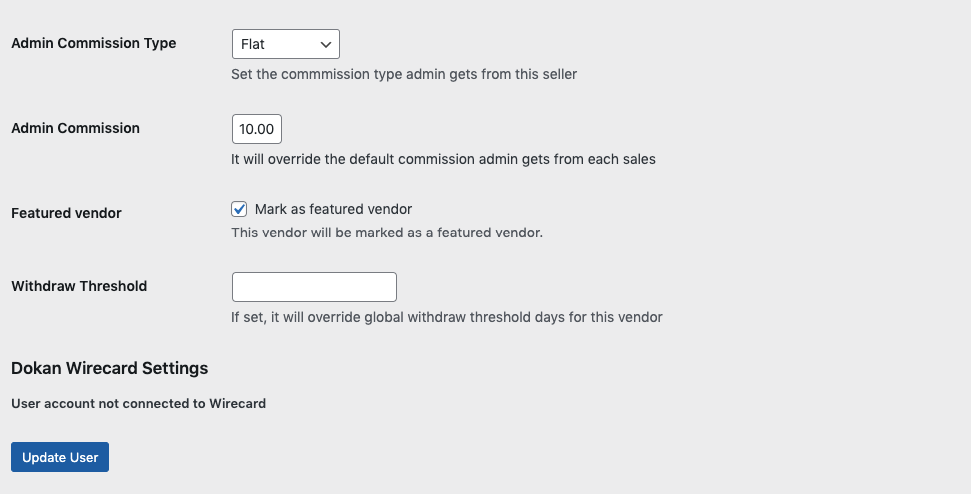
Visitez maintenant votre place de marché et vous verrez que le fournisseur présenté apparaît dans la barre latérale de droite.
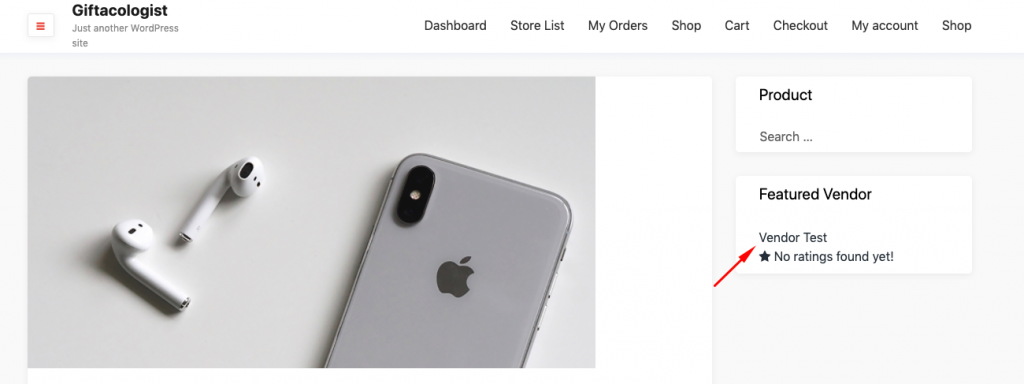
06. Impossible de trouver les boutons de partage social

De nos jours, sans une forte apparition sur les réseaux sociaux, il sera tout à fait impossible de survivre pendant longtemps. La raison pour laquelle l'accent est mis sur les médias sociaux est que plus de 90 % des entreprises utiliseront une forme ou une autre de médias sociaux pour le service client dans seulement deux ans .
Il est donc très important d'avoir des canaux sociaux actifs, quel que soit le type d'entreprise que vous dirigez. En outre, c'est une excellente arme pour attirer plus de clients et attirer leur attention sur vos produits.
Cependant, si vous ne trouvez pas le bouton de réseau social sur la boutique de votre fournisseur au moment d'utiliser Dokan, nous vous montrerons le bon chemin. Mais assurez-vous que vous avez réussi la mise à niveau vers la version pro de Dokan.
Après cela, vous pourrez utiliser Facebook, Twitter, Pinterest, etc.
Où trouver les boutons de partage social à partir de
Lorsque vous visitez le magasin du vendeur, vous verrez le bouton de partage social. Cliquez simplement sur ce bouton et vous obtiendrez tous les canaux sociaux. Et puis partagez-les quand vous le souhaitez.
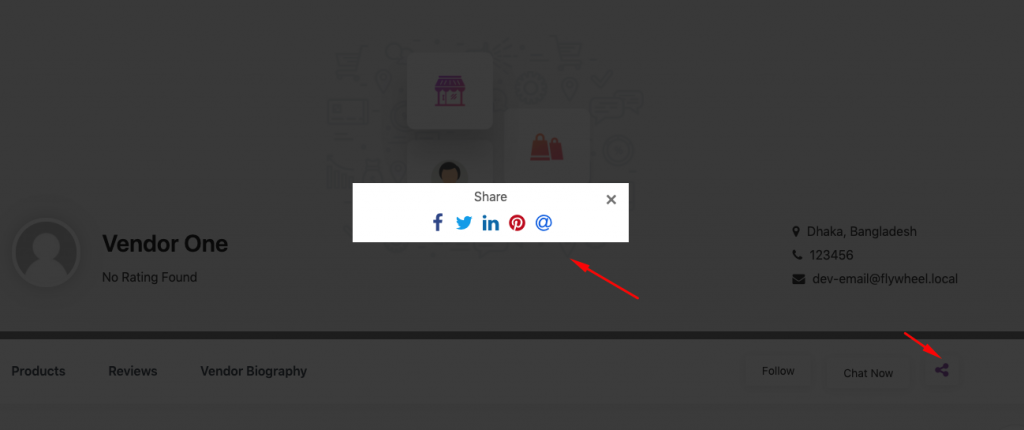
07. Impossible d'importer des données factices
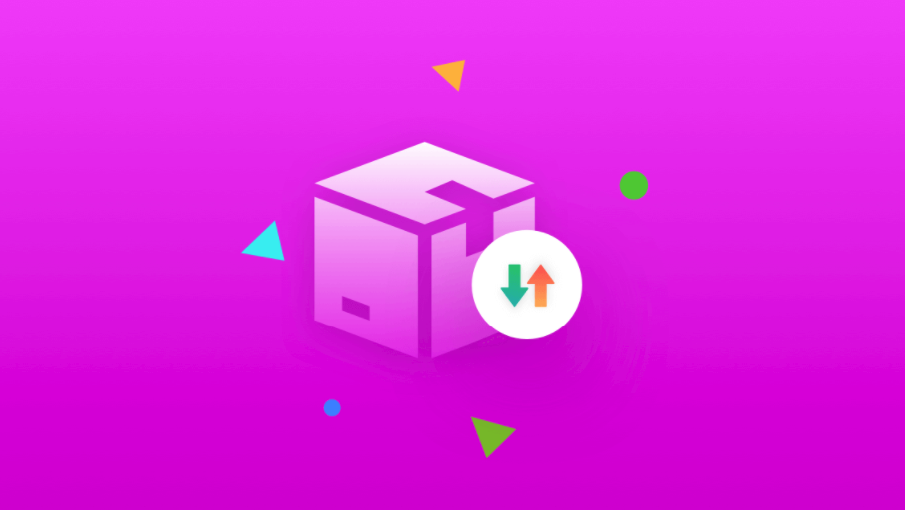
L'un des problèmes de marché les plus courants auxquels les utilisateurs sont souvent confrontés est l'importation de données factices sur le site Web. Fondamentalement, les nouveaux utilisateurs ne pouvaient pas trouver l'endroit exact où ils pouvaient facilement importer des données et vérifier la construction de leur marché avant de le mettre en ligne.
Tout d'abord, vous devez disposer du fichier factice WooCommerce. Pour l'obtenir, vous pouvez le télécharger ici.
Comment importer des données de produit factices
Supposons que vous ayez téléchargé le fichier factice. Et puis suivez les étapes ci-dessous:-
Accédez à WP Dashboard > Produit > Importer
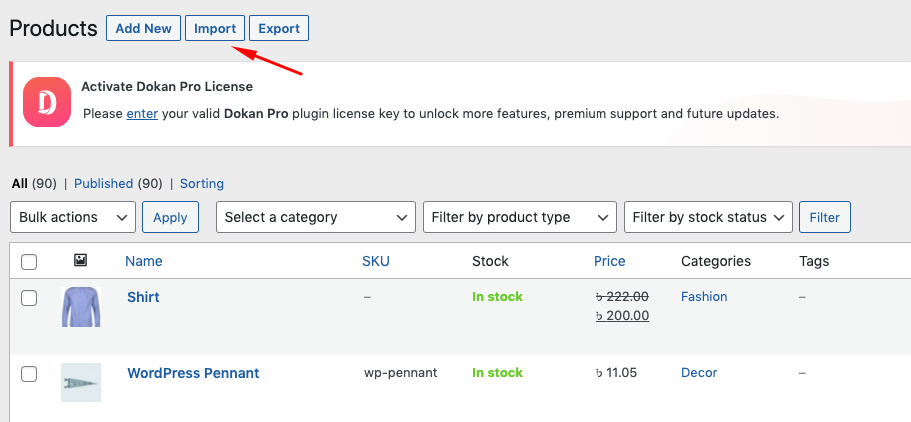
Téléchargez le fichier que vous avez téléchargé précédemment
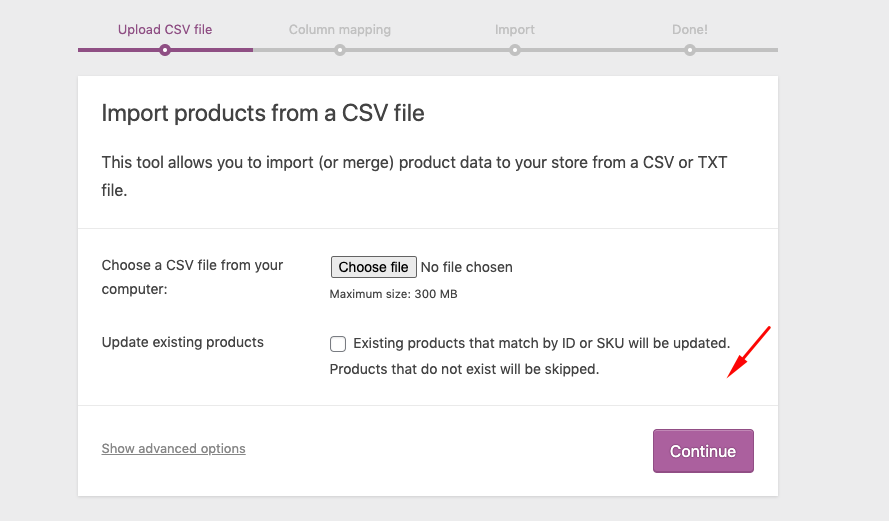
Terminez les étapes et c'est tout !
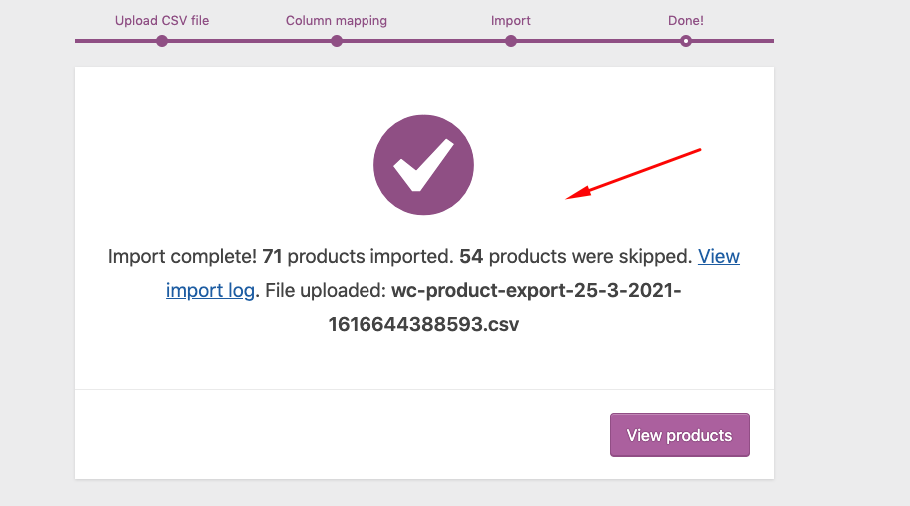
Pour obtenir les directives complètes sur l'importation de données fictives, vous pouvez les consulter à partir d'ici.
Liens utiles pour atténuer les problèmes de marché pour Dokan : -
- FAQ générale de Dokan
- Questions spécifiques et techniques sur Dokan
- Outils essentiels pour Dokan
- Menu Dokan introuvable dans WP-Admin

À vous
Eh bien, ce sont les problèmes de marché que les utilisateurs rencontrent régulièrement lors de l'utilisation de Dokan. Ici, dans cet article, nous avons fait de notre mieux pour intégrer ces 7 problèmes courants et avons également expliqué comment vous pouvez facilement les résoudre. Nous espérons qu'il vous sera utile.
Quoi qu'il en soit, Dokan est l'une des principales solutions de marché multifournisseurs et cela ne fait aucun doute. Et le but principal de Dokan est de permettre à chacun d'être propriétaire de son propre marché et de gagner de l'argent.
Mais si vous avez encore des confusions ou des idées fausses sur Dokan, n'hésitez pas à le mettre dans la section des commentaires. Ou vous pouvez communiquer directement avec notre équipe d'assistance pour obtenir de l'aide. Nous serons heureux de répondre à toutes vos questions.
